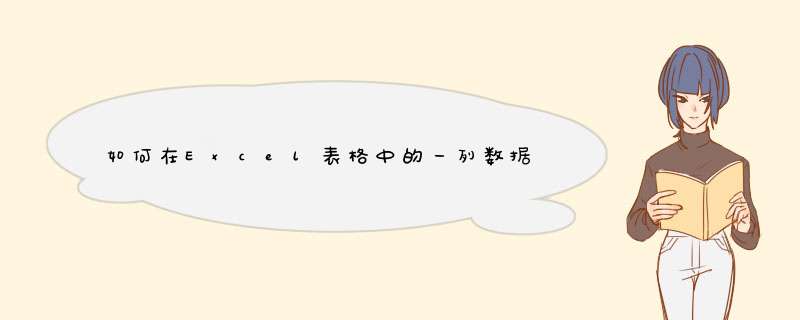
1、打开需要查找重复项的excel表格。
2、鼠标单击下图位置选中查重的数据列。
3、点击工具栏中的“条件格式”选项。
4、然后点击“突出显示单元格规则”选项。
5、然后再d出的选项中点击“重复值”。
6、在d出的“重复值”对话框中,点击“浅红填充色深红色文本”,点击确定。
7、下图为查找出重复项,并做出红色标记的效果。
1、首先打开Excel表格,在表格中输入数据。
2、首先要选中这些数据,鼠标左键选中第一个数据,然后当鼠标呈现镂空十字时,向下拖动鼠标,以此来选择数据。
3、数据选中后,点击上方的数据--高度重复项--设置高度重复项。
4、此时 页面会d出“高亮显示重复值”对话框,在对话框中,会有文字提示,重复的数据,将显示出现橙色背景,点击对话框 上的“确定”按钮。
5、点击后,发现数据中,有一些数据,显示出了橙色背景,有一些数据没有任何改变。
6、任意复制一个橙色背景的数据,同时按下CTRL+F键,设置出查找对话框!将数据复制在对话框中,点击查找。此时在对话框中就出现了两组数据。我们记录下,这个数据所在的行杆,为145行。
7、点击查找对放框中的另一组重复数据,点击后,会自动跳转到当前所在位置,可以观察到行标为92行,这样,就可以确定重复数据的具体位置了。
表格数据比较长时,需要查找一些重复数据,使用countif函数一下子就可以解决。以下是我为您带来的关于excel表中查找重复数据,希望对您有所帮助。
excel表中查找重复数据一、使用 Excel ->开始->条件格式->突出显示单元格规则->重复值
1、打开Excel表,选定需要筛选的数据
2、点击”开始”选项卡->”条件格式”->在d出的菜单中点击->”突出显示单元格规则”->”重复值”
3、在d出的对话框中选择[重复值]设置为[浅红色填充深红色文本],根据自己喜好设置,点击确定之后深红色部分为有重复的数据。
4、如果在对话框中选择[唯一]值,设置[浅红色填充深红色文本],点击确定之后,深红色填充的数据为唯一的数值。
二、使用公式
可以用countif函数来查重复项,
语法规则
countif(range,criteria)
参数:range 要计算其中非空单元格数目的区域
参数:criteria 以数字、表达式或文本形式定义的条件
在单元格中输入”=COUNTIF(A:A, A1)”,回车后,双击下拉鼠标,就会显示数字出来,数字1表示只出现一次,2表示出现了两次,以此类推。A:A的意思是选定的比较范围,A1表示需要比较的数值。
另外,如果是单元格是数字,并且数字超过了15位,如身份z号码,金额之类的,使用上面两种 方法 就会出现错误,上面两种方法只能比较15位以内的数字,怎么比较呢?就需要在COUNTIF函数中修改一些东西。
需要将比较值中再添加”*” “=COUNTIF(A:A,A1&”*”)
在excel表中怎么查找重复数据相关 文章 :
★ 在excel表中怎么查找重复数据
★ excel如何使用筛选功能查找重复数据
★ Excel2007如何查找重复数据
★ 怎样在excel两个表格中找到相同数据
★ excel如何快速查找并标记重复值
★ Excel如何快速找重复数据
★ excel表格里面如何查重复的数据的次数
★ excel如何查找两个表格中相同的数据
★ excel中利用查找工具查找重复项的方法
var _hmt = _hmt || [](function() { var hm = document.createElement("script") hm.src = "https://hm.baidu.com/hm.js?1fc3c5445c1ba79cfc8b2d8178c3c5dd" var s = document.getElementsByTagName("script")[0] s.parentNode.insertBefore(hm, s)})()欢迎分享,转载请注明来源:内存溢出

 微信扫一扫
微信扫一扫
 支付宝扫一扫
支付宝扫一扫
评论列表(0条)